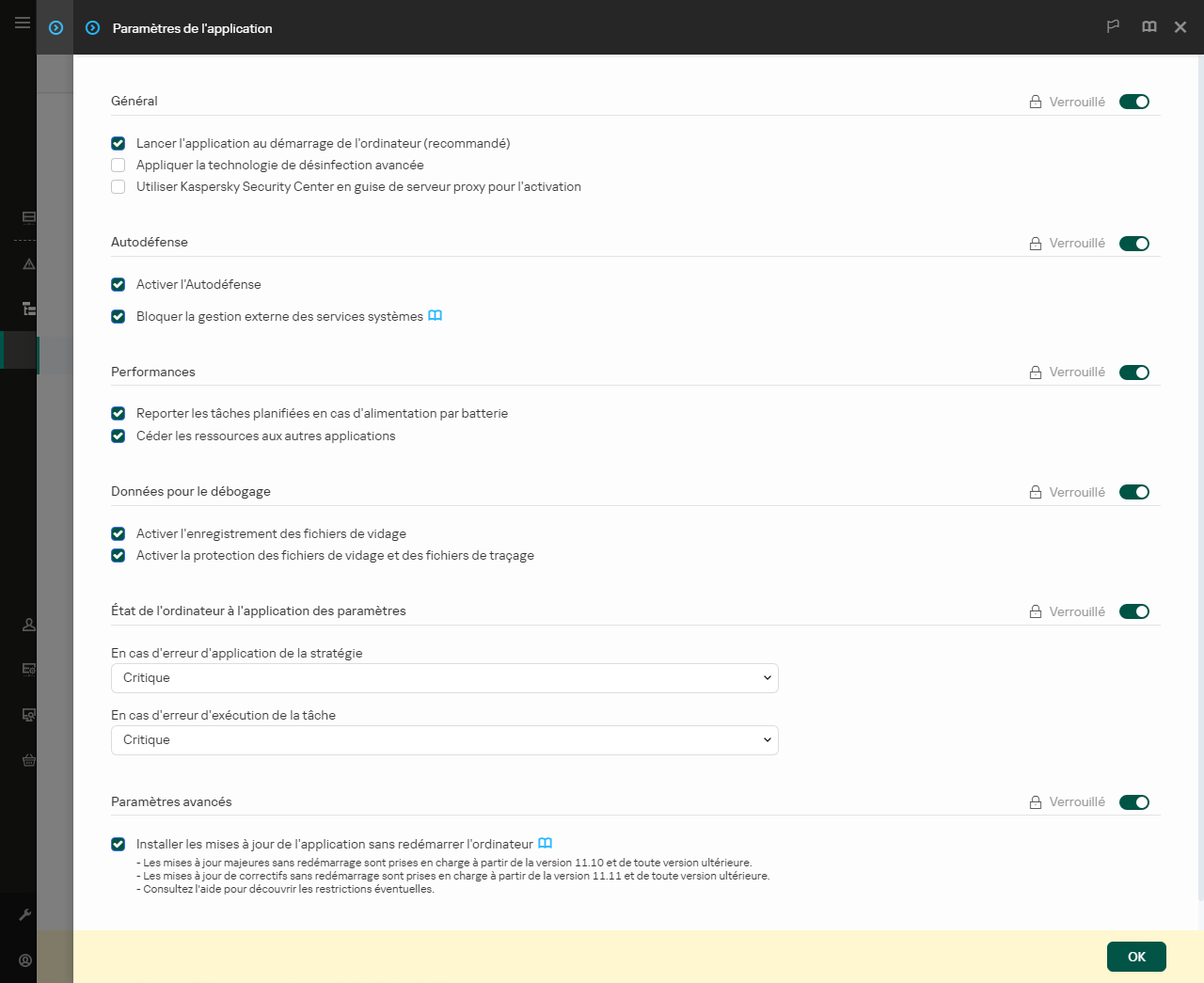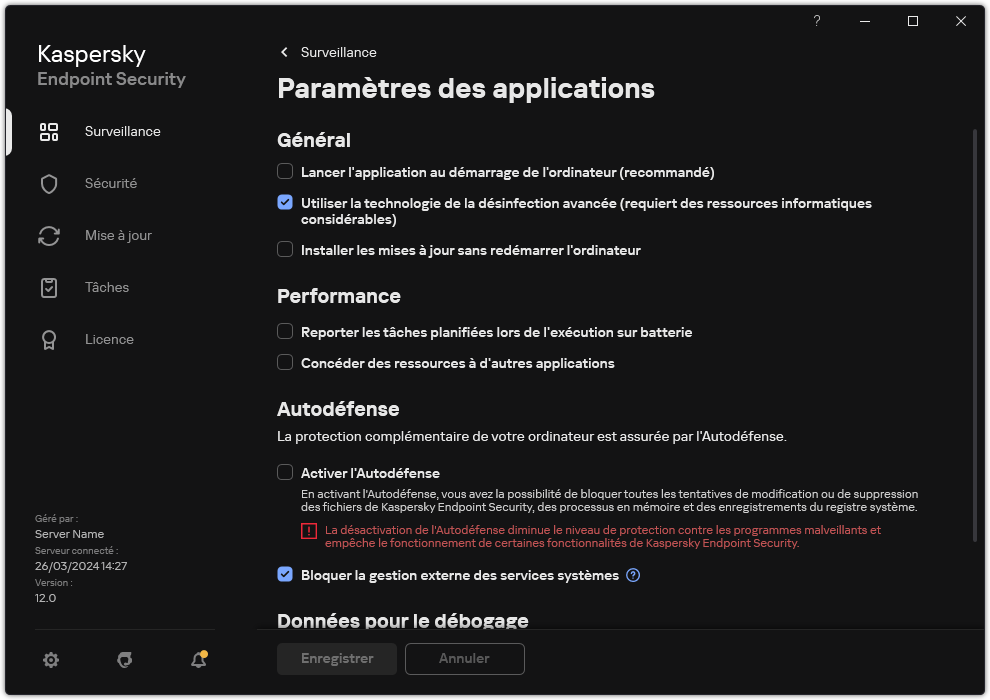Mise à jour de la version précédente de l'application
La mise à jour de la version précédente de l'application présente les caractéristiques suivantes :
- La localisation de la nouvelle version de Kaspersky Endpoint Security doit correspondre à la localisation de la version installée de l'application. Si les localisations des applications ne correspondent pas, la mise à niveau de l'application se soldera par une erreur.
- Avant de commencer la mise à jour de l'application, il est conseillé de fermer toutes les applications en cours d'exécution.
- Avant la mise à niveau, Kaspersky Endpoint Security bloque la fonctionnalité de chiffrement du disque. En cas d'échec du blocage de la fonction de chiffrement du disque, l'installation de la mise à jour n'est pas lancée. Après la mise à jour de l'application, la fonction de chiffrement du disque est restaurée.
Kaspersky Endpoint Security prend en charge la mise à jour des versions suivantes de l'application :
- Kaspersky Endpoint Security 11.9.0 for Windows (version 11.9.0.351).
- Kaspersky Endpoint Security 11.10.0 for Windows (version 11.10.0.399).
- Kaspersky Endpoint Security 11.11.0 for Windows (version 11.11.0.452).
- Kaspersky Endpoint Security 12.0 for Windows (version 12.0.0.465).
- Kaspersky Endpoint Security 12.1 for Windows (version 12.1.0.506).
- Kaspersky Endpoint Security 12.2 for Windows (version 12.2.0.462).
- Kaspersky Endpoint Security 12.3 for Windows (version 12.3.0.493).
- Kaspersky Endpoint Security 12.4 for Windows (version 12.4.0.467).
Lors de l'installation, de la mise à jour ou de la désinstallation de Kaspersky Endpoint Security, des erreurs peuvent survenir. Pour en savoir plus sur la résolution de ces erreurs, consultez la Base de connaissances du support technique.
Méthodes de mise à niveau des applications
Il existe plusieurs méthodes pour mettre à jour l'application Kaspersky Endpoint Security sur un ordinateur :
- localement à l'aide de l'Assistant d'installation de l'application.
- localement via la ligne de commande.
- А̀ distance via Kaspersky Security Center.
- À distance via l'éditeur de gestion de stratégies de groupe Microsoft Windows (pour en savoir plus, consultez le site de l'assistance technique de Microsoft).
- à distance à l'aide de System Center Configuration Manager.
Si une application avec un ensemble de modules autre que l'ensemble par défaut est déployé sur le réseau de l'organisation, la mise à jour de l'application via la console d'administration (MMC) diffère de la mise à jour de l'application via Web Console et Cloud Console. La mise à jour de Kaspersky Endpoint Security possède les particularités suivantes :
- Kaspersky Security Center Web Console ou Kaspersky Security Center Cloud Console.
Si vous avez créé un fichier d'installation pour une nouvelle version de l'application avec l'ensemble de modules par défaut, l'ensemble de modules sur l'ordinateur de l'utilisateur ne sera pas modifié après la mise à jour. Pour utiliser Kaspersky Endpoint Security avec l'ensemble de modules par défaut, vous devez ouvrir les propriétés du fichier d'installation, modifier l'ensemble de modules, rétablir l'ensemble de modules à son état d'origine et enregistrer les modifications.
- Console d'administration de Kaspersky Security Center.
L'ensemble de modules de l'application après la mise à jour correspondra à l'ensemble de modules du fichier d'installation. Autrement dit, si la nouvelle version de l'application utilise l'ensemble de modules par défaut, alors, par exemple, le module Protection BadUSB sera supprimé de l'ordinateur, car ce module est exclu de l'ensemble par défaut. Pour continuer à utiliser l'application avec le même ensemble de modules, vous devez sélectionner les modules nécessaires dans les paramètres du fichier d'installation.
Mise à jour de l'application sans redémarrage
La mise à jour de l'application sans redémarrage assure un fonctionnement ininterrompu du serveur lorsque la version de l'application est mise à jour.
La mise à jour de l'application sans redémarrage présente les limitations suivantes :
- Vous pouvez mettre à jour l'application sans redémarrage à partir de la version 11.10.0. Pour mettre à jour une version antérieure de l'application, vous devez redémarrer l'ordinateur.
- Vous pouvez installer les correctifs sans redémarrage à partir de la version 11.11.0. Pour installer des correctifs pour les versions antérieures de l'application, un redémarrage de l'ordinateur peut être nécessaire.
- La mise à jour de l'application sans redémarrage n'est pas disponible sur les ordinateurs dont le chiffrement des données est activé (chiffrement Kaspersky (FDE), BitLocker, Chiffrement des fichiers (FLE)). Pour mettre à jour l'application sur les ordinateurs dont le chiffrement des données est activé, l'ordinateur doit être redémarré.
- Après avoir modifié les modules de l'application ou réparé l'application, vous devez redémarrer l'ordinateur.
Comment sélectionner le mode de mise à niveau des applications dans Web Console ?
Comment sélectionner le mode de mise à niveau des applications dans l'interface de l'application
Par conséquent, après avoir mis à niveau l'application sans redémarrage, deux versions de l'application seront installées sur l'ordinateur. Le programme d'installation installe la nouvelle version de l'application dans des sous-dossiers distincts des dossiers Program Files et Program Data. Le programme d'installation crée également une clé de registre distincte pour la nouvelle version de l'application. Vous ne devez pas supprimer manuellement la version précédente de l'application. La version précédente sera supprimée automatiquement lors du redémarrage de l'ordinateur.
Vous pouvez vérifier la mise à niveau de Kaspersky Endpoint Security à l'aide du rapport sur la version de l'application Kaspersky dans la console Kaspersky Security Center.
Haut de page